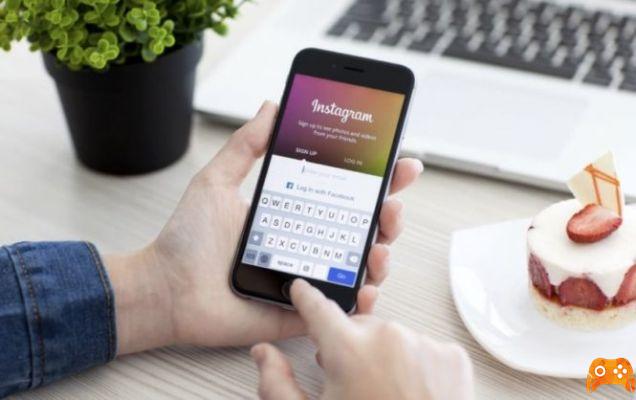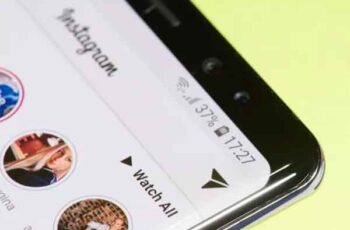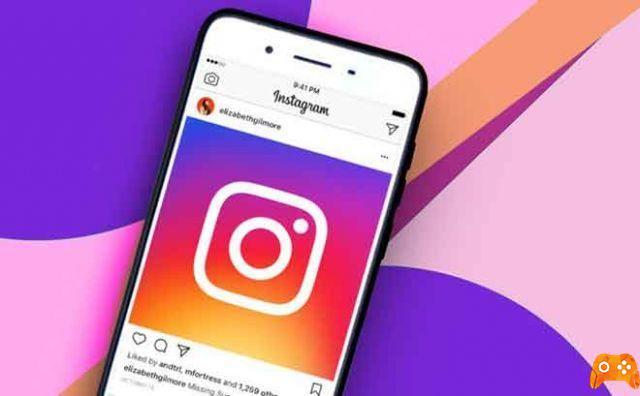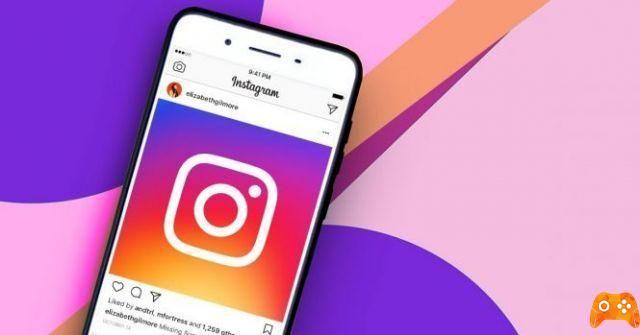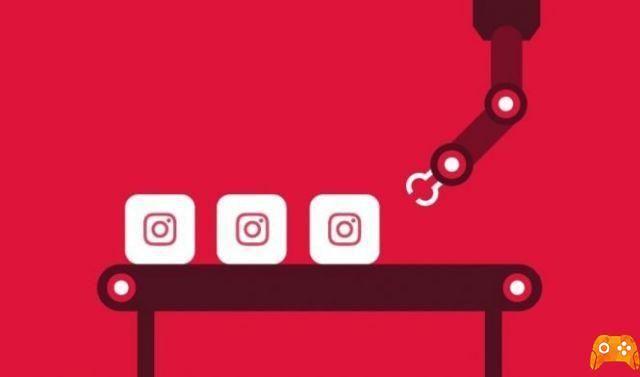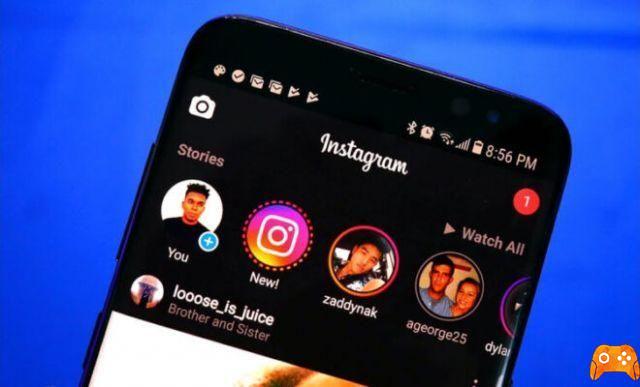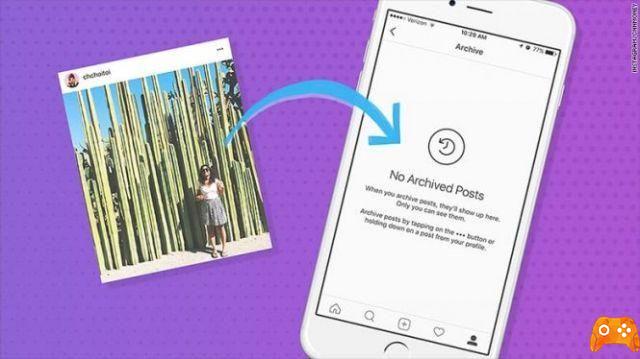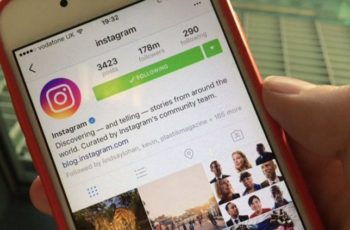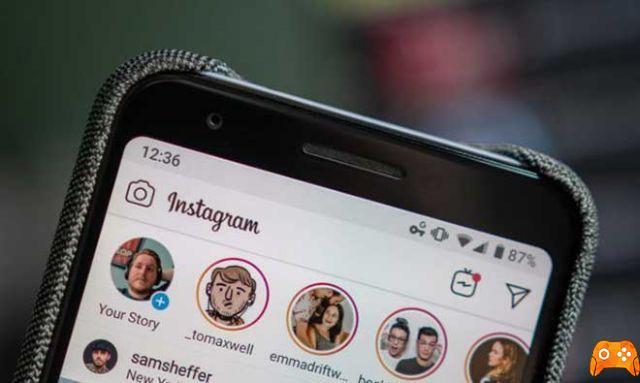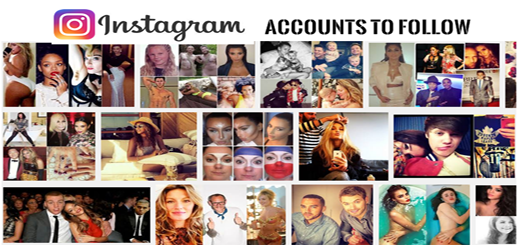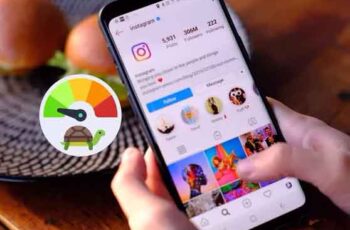
Embora a maioria dos smartphones tenha adotado uma alta taxa de atualização de tela de 120Hz para uma rolagem suave, ainda estamos atrasados em aplicativos que consomem muitos recursos, como Instagram, Facebook e outros aplicativos. Especialmente no Instagram, você deve ter notado que isso atrapalha a experiência geral. Veja como você pode corrigir quando o Instagram está lento no iPhone e no Android.
Instagram encaixa no iPhone e Android, 7 soluções
O atraso do Instagram pode ser atribuído a vários fatores, como conexão lenta, aplicativo antigo, pouca RAM e muito mais. Analisaremos todos os problemas que tornam o Instagram lento e, para cada um deles, proporemos uma solução. Vamos começar.
1. Desative menos dados móveis no Instagram
Se você estiver com poucos dados, talvez tenha ativado a opção Usar menos dados móveis no aplicativo do Instagram. Dessa forma, o aplicativo usará menos dados para carregar o feed. A prática pode envolver o Instagram executando jerky no Android e iPhone. Siga as etapas para desativar menos dados móveis no Instagram.
- Apri Instagram para iPhone ou Android.
- Vá para o seu perfil e toque no menu de hambúrguer na parte superior.
- Vá para as configurações.
- Selecione Contas e toque no menu Uso de dados.
- Desative a opção Usar menos dados móveis e reabra o aplicativo.
2. Como desativar uploads de alta qualidade do Instagram
O Instagram permite que os usuários enviem vídeos de alta qualidade para dispositivos móveis ou Wi-Fi. Tempo de processamento adicional pode ser necessário devido a arquivos maiores. Ao tentar usar o Instagram no meio de um upload de mídia de alta qualidade, você pode notar um atraso no aplicativo. Veja como desativar uploads de alta qualidade do Instagram.
- Acesse sua conta do Instagram no seu iPhone ou Android.
- Selecione o menu de hambúrguer e vá para Configurações.
- Abra Conta e selecione Uso de dados.
- Desative uploads de alta qualidade e desfrute de uma experiência suave no Instagram.
3. Use uma conexão rápida
Ao navegar no Instagram, você precisa ter uma conexão de internet rápida para um desempenho impecável. Se você estiver conectado a uma conexão de rede lenta, poderá notar um atraso no feed e que as histórias são vistas irregulares no Instagram. Conecte-se à frequência Wi-Fi de 5 GHz e não à frequência de 2,4 GHz se estiver em Wi-Fi. Você verá melhorias nas velocidades de rede e tempos de carregamento mais rápidos.
4. Forçar o fechamento do Instagram (Android)
O Instagram está estranhamente lento no seu telefone Android? Você tem que forçar o fechamento do aplicativo e reabri-lo. Aqui está o que você precisa fazer.
- Encontre o ícone do Instagram na tela inicial do Android ou na App Drawer.
- Toque longamente no ícone do aplicativo e vá para o menu de informações do aplicativo.
- Toque em Forçar Parada e confirme sua decisão.
Esse processo interromperá qualquer atividade relacionada ao Instagram no aplicativo. Contanto que você não abra o aplicativo, você nem receberá notificações do Instagram. Abra o Instagram e você não notará nenhum atraso.
5. Limpe o cache do Instagram (Android)
Como a maioria dos aplicativos Android, o Instagram coleta cache em segundo plano para carregar rapidamente as páginas visitadas com frequência. Se você é um usuário avançado do Instagram, pode acabar coletando centenas de MB de dados de cache em segundo plano. Essa quantidade de cache pode levar ao atraso do Instagram no Android. Você precisa limpar o cache do Instagram no menu de informações do aplicativo. É assim que.
- Pressione e segure o ícone do Instagram e abra o menu de informações do aplicativo.
- Vá para o menu Armazenamento e Cache.
- Selecione Limpar Cache no menu a seguir.
6. Libere RAM no iPhone e Android
Esse truque se aplica a telefones com 4 GB ou pouca RAM. Se você tiver muitos aplicativos e jogos abertos em segundo plano, poderá consumir toda a RAM do seu dispositivo. Nesse caso, se você tentar abrir o Instagram, poderá notar um atraso na navegação geral. No iPhone ou Android, deslize de baixo para cima e abra o menu multitarefa. Deslize para cima e remova os aplicativos do plano de fundo. Libere a RAM do seu dispositivo e tente usar o Instagram novamente.
7. Atualize o Instagram
Usar uma versão desatualizada do Instagram no iPhone ou Android pode causar atrasos. O Instagram atualiza regularmente seus aplicativos móveis com correções de bugs e novos recursos. Você precisa acessar a Google Play Store ou a Apple App Store e atualizar o Instagram para a versão mais recente disponível.
Como visualizar, baixar e excluir dados do Instagram
Você já resolveu com o empurrão do Instagram no iPhone e Android?
Se o Instagram começar a congelar ou travar e você não tiver alternativa ao aplicativo, basta tentar as soluções acima para corrigir o atraso. Se você usa o Instagram principalmente para mensagens diretas, pode usar os tópicos do Instagram para fazer o trabalho.
Leitura:
- Como colaborar em postagens do Instagram com seus amigos
- Como obter o modo escuro do Instagram
- Como colocar várias fotos em uma história do Instagram
- Como desativar temporariamente sua conta do Instagram
- Como tirar fotos automaticamente no iPhone e iPad